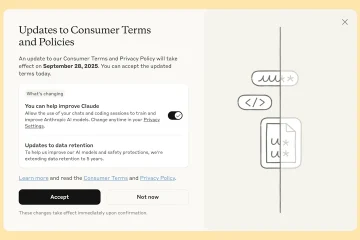Error de actualización de Windows 0x80070005 es un problema cuando intenta actualizar Windows. El mensaje de error puede decir que la actualización falló, o simplemente que hubo un problema con la actualización.
Este error puede deberse a muchas cosas, incluidos problemas con su conexión a Internet, problemas con su configuración de seguridad de la computadora o conflictos con otro software.
Si recibe este mensaje de error, es una buena idea intentar la actualización nuevamente. Si el problema persiste, debe seguir los métodos de este artículo y resolver el problema de su PC en unos minutos.
Índice
¿Qué significa 0x80070005?
El código de error 0x80070005 es una indicación de que hay un problema con Windows Update. Este código en particular significa que el proceso de instalación o actualización se interrumpió, probablemente debido a un corte de energía o porque la computadora se apagó abruptamente.
Hay varias causas potenciales del error de actualización de Windows 0x80070005.
Archivo faltante o dañado en la caché de Windows Update: Esto puede deberse a un problema con su conexión a Internet o a un problema con el archivo en sí.Un conflicto entre dos actualizaciones que intentan instalarse simultáneamente: Si este es el caso, deberá desinstalar una de las actualizaciones para resolver el problema.Un problema con el registro de su computadora: Si su registro está dañado, puede evitar que Windows descargue e instale actualizaciones correctamente.Bloquear el funcionamiento correcto de Windows Update mediante un programa antivirus de terceros: Si este es el caso, deberá desactivar su programa antivirus para instalar actualizaciones temporalmente.
¿Cómo soluciono el código de error 0? x80070005?
Método 1: corregir los permisos de la carpeta de paquetes
Hay un problema con los permisos de la carpeta de paquetes en Windows 10, lo que puede provocar el error de actualización de Windows 0x80070005. Puede corregir los permisos de la carpeta Paquetes siguiendo estos pasos:
Mantenga presionado el botón Windows+R para abrir el comando de ejecución de Windows.En el cuadro de diálogo ejecutar, escriba”%appdata%“y presione el botón Intro.De manera predeterminada, terminará en la sección Datos de la aplicación de la ventana. Debe hacer clic en Datos de la aplicación en la barra de direcciones superior una vez más y luego seleccionar Carpeta local.Después de ir a la sección Carpetas locales, debe ubicar y abrir los “Paquetes“. 22518%22%3E%3C/svg%3E”width=”600″height=”375″>Debe seleccionar la opción Propiedades de las opciones disponibles haciendo clic derecho en Paquetes carpeta.Después de que se abra la ventana Propiedades, debe hacer clic en Seguridad sección. Ahora debe hacer clic en el botón Avanzado y asegurarse de que todos los usuarios enumerados allí tengan control total. De lo contrario, haga clic en Agregar. Elija Seleccionar un principal, escriba usuarios en el cuadro que dice”ingrese el nombre del objeto para seleccionar“una vez hecho esto. Haga clic en Verificar nombres y luego marque el cuadro que dice”Permiso completo”. 20height=%22608%22%3E%3C/svg%3E”width=”600″height=”375″>Al final de este proceso, debe guardar la configuración de su PC presionando Aplicar y luego Aceptar. Reinicie su PC para solucionar este problema.
Relacionado: Cómo solucionar el código de error 0x8027025a
Método 2: restablecer la memoria caché de Windows Store de su computadora
Los usuarios de PC con Windows se han quejado de un código de error 0x80070005 que les impide actualizar sus sistemas. Una memoria caché de Windows Store dañada provoca este tipo de problema 0x80070005. La empresa ha lanzado una solución alternativa que consiste en restablecer la caché de la Tienda Windows de su computadora.
Para restablecer la caché de la Tienda Windows de su computadora, debe seguir estos pasos:
Presione Windows+R del teclado y abra el cuadro de diálogo de ejecución de Windows.En el cuadro de diálogo de ejecución de Windows, debe escribir “wsreset.exe “e ingrese.Ahora debe esperar a que se ejecute el comando y se restablezca la memoria caché de Windows Store, y su tienda de Microsoft se abre automáticamente.Al final de este proceso ss, reinicie su computadora. Cuando se inicie, verifique si el problema se resolvió o no.
Método 3: Ejecute el Solucionador de problemas de Windows
Cuando intente para actualizar su computadora usando Windows Update, puede recibir un mensaje de error que dice”0x80070005″. Este error puede impedirle instalar actualizaciones y hacer que su computadora funcione lentamente. Puede corregir este error ejecutando el Solucionador de problemas de Windows.
El Solucionador de problemas escaneará su computadora en busca de problemas e intentará solucionarlos. Para ejecutar el Solucionador de problemas, debe seguir estos pasos:
Abra la configuración de Windows presionando Windows+I.En la sección Sistema, desplácese hacia abajo y haga clic en la opción Solucionar problemas.En la sección de solución de problemas , haga clic en la opción”Otros solucionadores de problemas“.En la sección Otros solucionadores de problemas, haga clic en “Ejecutar“en la parte frontal de la ventana. Este solucionador de problemas analizará y corregirá los archivos y carpetas de su sistema en busca de errores relacionados con Windows Update.
Después de completar este proceso, debe escanear su computadora una vez.
Relacionado: Cómo corregir el código de error 0x80190001
Método 4: Ejecutar System File Checker (SFC)
La mayoría de las veces, los errores de Windows Update son causados por archivos del sistema dañados o faltantes. La herramienta Comprobador de archivos del sistema (SFC) analiza y reemplaza los archivos del sistema dañados o faltantes.
Para ejecutar la herramienta SFC, siga estos pasos:
Abra el Símbolo del sistema como administrador. Para hacer esto, presione Tecla de Windows + X, seleccione Símbolo del sistema (Administrador) o Terminal de Windows (Administrador) y presione Entrar.Escriba el siguiente comando y presione Entrar:sfc/scannowLa herramienta SFC escaneará su sistema en busca de archivos del sistema dañados o faltantes. Si se encuentra que algún archivo está dañado o falta, la herramienta SFC lo reemplazará. Después de que la herramienta SFC haya terminado de escanear su sistema, reinicie su computadora e intente ejecutar Windows Update nuevamente. Verifique si el código de error 0x80070005 ha desaparecido.
Método 5: use una aplicación de reparación de terceros
Si ve el código de error 0x80070005 cuando intenta actualizar Windows, siga estos pasos para solucionar el problema. problema al usar una aplicación de reparación de terceros.
Una opción es el popular y bien revisado CCleaner. Esta aplicación es gratuita y puede ayudar a solucionar muchos problemas con su computadora, incluido este.
Otra opción es FixWin10. Esta aplicación también es gratuita y está diseñada específicamente para ayudar a resolver problemas con Windows 10. Tiene una interfaz sencilla y herramientas fáciles de usar, por lo que debería poder corregir el código de error con solo unos pocos clics.
Sea cual sea la aplicación que elijas, asegúrate de seguir las instrucciones cuidadosamente.
Preguntas frecuentes
¿Qué significa 0x80070005 en Xbox?
Si recibe un código de error en su Xbox que comienza con 0x80070005, es probable que haya algún problema con el almacenamiento de su sistema. Este código significa que su consola no puede acceder al almacenamiento del sistema por algún motivo.
No podrá jugar ni usar ninguna de sus aplicaciones hasta que solucione el problema. Puede hacer algunas cosas para intentar resolver este problema.
Primero, asegúrese de que su disco duro esté correctamente conectado a su Xbox. Si es así, intente reiniciar su consola y vea si eso soluciona el problema. Si no es así, es posible que deba formatear su disco duro. Para hacerlo, ve a Configuración > Sistema > Almacenamiento > Formateo y sigue las instrucciones en pantalla.
¿Cómo soluciono el error de Xbox 0x80070005?
Este código de error aparece cuando hay un problema con el almacenamiento de la consola. Afortunadamente, hay algunas cosas que puede hacer para solucionarlo.
Una cosa que puede intentar es borrar el caché de su consola. Para hacer esto, mantenga presionado el botón de encendido de su consola durante 10 segundos hasta que se apague. Luego, desenchúfelo de la pared durante 5 segundos y vuelva a enchufarlo. Una vez que esté encendido, vaya a Configuración > Sistema > Almacenamiento y presiona Y para borrar el caché.
También puedes intentar reformatear el disco duro de tu consola si eso no funciona. Primero, asegúrese de que una fuente externa haga una copia de seguridad de todos sus datos. Luego, ve a Configuración > Sistema > Información de Consola y selecciona Formatear ahora.
¿Cómo soluciono el error de restauración del sistema 0x80070005?
La restauración del sistema de Windows es una utilidad que le permite restaurar su computadora a un estado anterior. Si tiene problemas con la restauración del sistema, es posible que obtenga el código de error 0x80070005. Este error puede deberse a varias cosas, como malware o archivos corruptos. Hay varias formas de solucionar este error.
Una forma de solucionar este error es ejecutar el comprobador de archivos del sistema de Windows. Esta herramienta comprueba si hay archivos dañados o perdidos en su ordenador y intentos de arreglarlos. Para ejecutar el verificador de archivos, abra el Símbolo del sistema como administrador y escriba el siguiente comando:
sfc/scannow
Si el verificador de archivos no soluciona el problema, puede intentar restaurar su computadora a un punto anterior. Para hacer esto, abra Restaurar sistema y seleccione un punto de restauración antes de que ocurriera el problema.
¿Cómo soluciono el error 0x80070005 en Outlook?
Un código de error de Outlook 0x80070005 generalmente indica un problema con el perfil del usuario. El primer paso para solucionar este error es crear un nuevo perfil y ver si eso resuelve el problema. Si no es así, el siguiente paso es solucionar el problema del propio programa Outlook.
Se pueden hacer algunas cosas para intentar solucionar este error, como reparar Outlook, eliminar archivos antiguos o reinstalar Outlook. Si todo lo demás falla, es posible que sea necesario ponerse en contacto con Microsoft para obtener asistencia.
¿Cómo se corrige el código de error 0x80070005 para la ubicación de las aplicaciones?
El código de error 0x80070005 es un código de error bastante común que puede ocurrir al intentar instalar o actualizar una aplicación en su dispositivo. Este código de error generalmente se debe a un problema con los archivos de instalación de la aplicación y generalmente se puede solucionar eliminando y reinstalando la aplicación.
Si experimenta este código de error, aquí hay algunos pasos que puede seguir para solucionarlo:
Elimine la aplicación de su dispositivo.Vuelva a instalar la aplicación desde App Store.Asegúrese de tener suficiente espacio de almacenamiento en su dispositivo.Reinicie su dispositivo.Asegúrese de estar usando la última versión de iOS o macOS.
¿Cómo soluciono el acceso denegado de Windows Update?
Windows Update es necesario para tener una computadora, pero a veces puede ser increíblemente frustrante. Un problema común que experimentan los usuarios es recibir el mensaje de error Acceso denegado.
Lo primero que debe hacer es asegurarse de que su computadora esté actualizada. Para hacer esto, abra Windows Update haciendo clic en el botón Inicio y seleccionando”Todos los programas“. Busque Actualización de Windows y haga clic en él. El programa buscará en su computadora las actualizaciones disponibles y las instalará automáticamente.
Si su computadora está actualizada, el El siguiente paso es solucionar los problemas de permisos. Para ello, necesitará una cuenta administrativa.
Reflexiones finales
El error de actualización de Windows 0x80070005 es un error común error al intentar instalar, actualizar o desinstalar software. Este error puede ocurrir cuando el servicio de actualización de Windows no puede encontrar los archivos necesarios o cuando hay un problema interno con el servicio de actualización de Windows.
En este artículo, Hago todo lo posible para compartir los mejores métodos para ayudarlo a resolver este error de código siguiendo algunos pasos simples y fáciles. es un artículo, así que compártelo en las redes sociales con tus amigos. Gracias por leer.